win10自带的翻译软件在哪 Windows 10系统如何打开翻译功能
更新时间:2024-04-01 10:01:40作者:xtang
随着全球化的发展,语言交流变得越来越重要,在Windows 10系统中,用户可以轻松打开自带的翻译软件,帮助他们更好地理解和沟通不同语言的信息。通过简单的操作,用户可以快速翻译文字、网页和文档,让跨语言交流变得更加便捷和高效。
具体方法:
1.点击电脑左下角圆形图标。
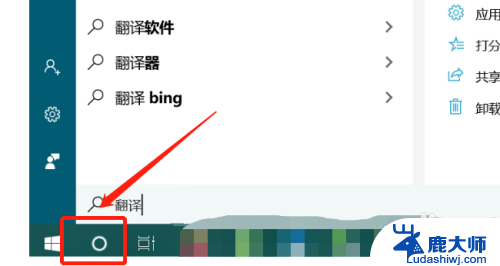
2.输入关键词“翻译”进行搜索,点击翻译图标。
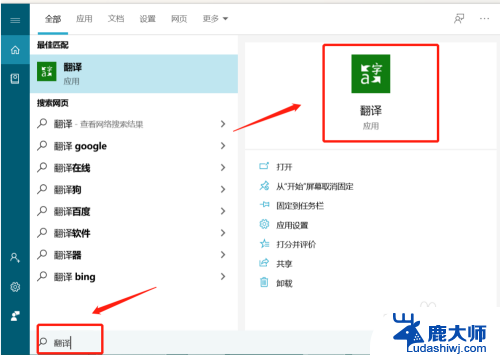
3.点击“新建翻译”。
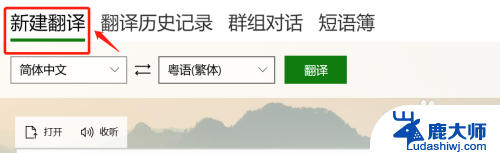
4.选择翻译的源语言和目标语言。
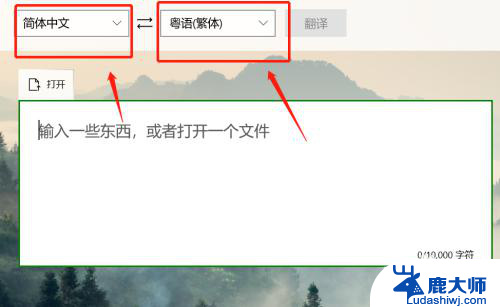
5.在左边方框输入需要翻译的文字,右边的方框就自动翻译出来了。
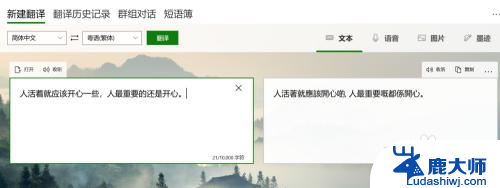
6.点击“收听”,可在线收听所翻译的内容。
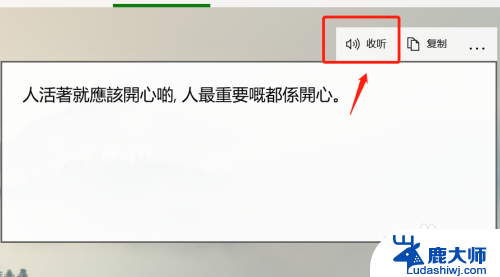
以上就是Windows 10自带的翻译软件的全部内容,如果您遇到这种情况,可以按照以上方法解决,希望这些方法对大家有所帮助。
win10自带的翻译软件在哪 Windows 10系统如何打开翻译功能相关教程
- windows10浏览器翻译功能 win10自带浏览器(edge)如何翻译网页
- 笔记本自带杀毒软件在哪里关闭 Windows10系统如何关闭自带杀毒软件
- 打开软件管家 win10自带的软件管家在哪个菜单里
- windows10自带垃圾清理在哪里 WIN10系统自带的垃圾清理功能怎么使用
- win10怎么关闭杀毒软件 Windows10系统自带杀毒软件如何关闭
- win10系统有自带录屏吗 Win10系统自带录屏功能详细操作步骤
- win10电脑录屏功能在哪里 Win10系统录屏功能怎么打开
- 电脑有自带解压软件吗 win10自带解压软件怎么打开
- windows自带电脑管家 win10自带软件管家的功能介绍
- windows10有自带的录屏软件吗 Windows10自带录屏软件使用教程
- windows10flash插件 如何在Win10自带浏览器中开启Adobe Flash Player插件
- 台式机win10怎么调节屏幕亮度 Win10台式电脑如何调整屏幕亮度
- win10怎么关闭朗读 生词本自动朗读关闭方法
- win10打开远程服务 win10打开远程桌面服务的方法
- win10专业版微软商店在哪 Windows 10如何打开微软商店
- 电脑散热风扇怎么调节转速 Win10怎么调整CPU风扇转速
win10系统教程推荐
- 1 台式机win10怎么调节屏幕亮度 Win10台式电脑如何调整屏幕亮度
- 2 win10打开远程服务 win10打开远程桌面服务的方法
- 3 新电脑关闭win10系统激活 Windows10系统取消激活状态步骤
- 4 电脑字模糊 Win10字体显示不清晰怎么解决
- 5 电脑用户权限怎么设置 win10怎么设置用户访问权限
- 6 笔记本启动后黑屏只有鼠标 Win10黑屏只有鼠标指针怎么解决
- 7 win10怎么关闭提示音 win10如何关闭开机提示音
- 8 win10怎么隐藏任务栏的程序图标 Windows10任务栏图标隐藏方法
- 9 windows cmd输出到文件 Windows10系统命令行输出到文件
- 10 蓝牙鼠标连接成功不能用 Win10无线鼠标连接不上电脑怎么办